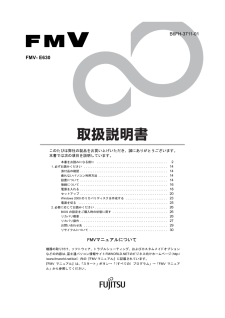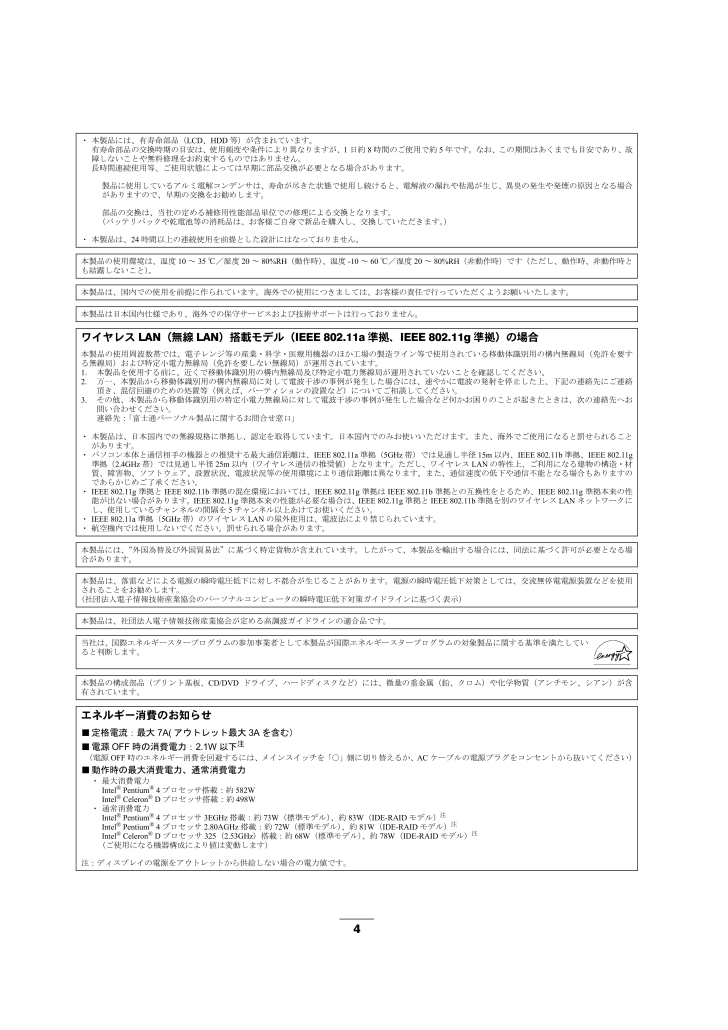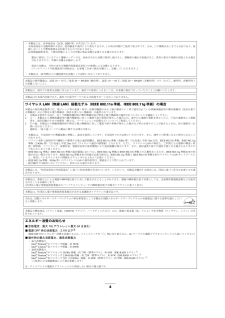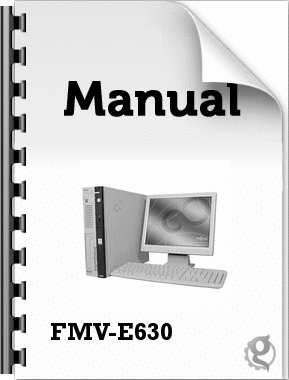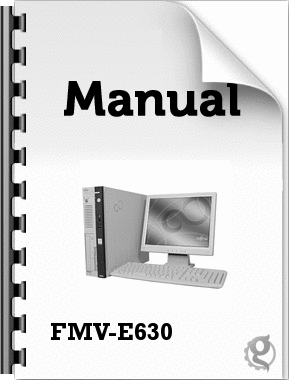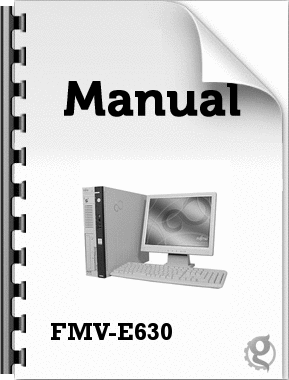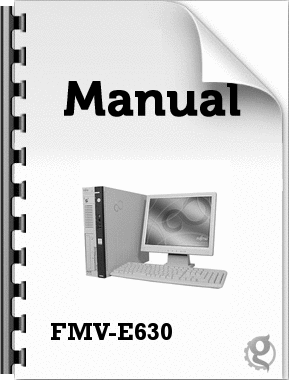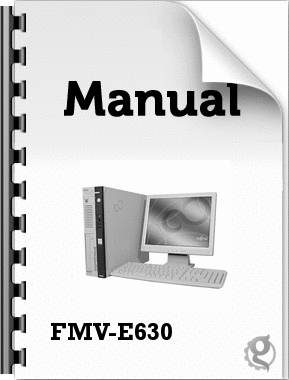4・ 本製品には、有寿命部品(LCD、HDD等)が含まれています。有寿命部品の交換時期の目安は、使用頻度や条件により異なりますが、1日約8時間のご使用で約5年です。なお、この 期間はあくまでも目安であり、故障しないことや無料修理をお約束するものではありません。長時間連続使用等、ご使用 状態によっては早期に部品交換が必要となる場合があります。製品に使用しているアル ミ電解コンデンサは、寿命が尽きた状態で使用し続けると、 電解液の漏れや枯渇が生じ、異臭の発生や発煙の原因となる場合がありますので、 早期の交換をお勧めします。部品の交換は、当社の定める補修用性能部品単位での修理による交換となります。(バッテリパックや乾電池等の消耗品は、お客様ご 自身で新品を購入し、交換していただきます。 )・ 本製品は、24時間以上の連続使用を前提とした 設計にはなっておりません。本製品の使用環境は、温度10~35℃/湿度20~80%RH(動作時)、温度-10~60℃/湿度20~80%RH(非動作時)です(ただし、 動作時、非動作時とも結露しないこと) 。本製品は、国内での使用を前提に作られています。 海外での使用につきましては、お客様の 責任で行っていただくようお 願いいたします。本製品は日本国内仕様であり、海外での保守サービスおよび技術サポートは行っておりません。ワイヤレスLAN(無線LAN)搭載モデル(IEEE 802.11a準拠、IEEE 802.11g準拠)の場合本製品の使用周波数帯では、電子レンジ等の産業・科学・医療用機器のほか工場の製造ライン等で使用されている 移動体識別用の構内無線局(免許を要する無線局)および特定小電力無線局(免許を要しない無線局)が運用されています。1.本製品を使用する前に、 近くで移動体識別用の構内無線局及び特定小電力無線局が運用されていないことを 確認してください。2.万一、本製品から 移動体識別用の構内無線局に対して電波干渉の事例が発生した場合には、 速やかに電波の発射を停止した上、下記の 連絡先にご連絡頂き、混信回避のための処置等(例えば、パーティションの設置など)についてご 相談してください。3.その他、本製品から移動体識別用の特定小電力無線局に対して電波干渉の事例が発生した場合など 何かお困りのことが起きたときは、 次の連絡先へお問い合わせください。連絡先:「富士通パーソナル製品に関するお問合せ窓口」・ 本製品は、日本国内での 無線規格に準拠し、認定を取得しています。日本国内でのみお使いいただけます。また、 海外でご使用になると 罰せられることがあります。・ パソコン本体と 通信相手の機器との推奨する最大通信距離は、IEEE 802.11a準拠(5GHz帯)では見通し半径15m以内、IEEE 802.11b準拠、IEEE 802.11g準拠(2.4GHz帯)では見通し半径25m以内(ワイヤレス通信の推奨値)となります。ただし、 ワイヤレスLANの特性上、ご利用になる 建物の構造・材質、障害物、ソフトウェア、 設置状況、電波状況等の使用環境により通信距離は異なります。また、 通信速度の低下や通信不能となる場合もありますのであらかじめご了承ください。・IEEE 802.11g準拠とIEEE 802.11b準拠の混在環境においては、 IEEE 802.11g準拠はIEEE 802.11b準拠との互換性をとるため、IEEE 802.11g準拠本来の性能が出ない場合があります。 IEEE 802.11g準拠本来の性能が必要な場合は、 IEEE 802.11g準拠とIEEE 802.11b準拠を別のワイヤレスLAN ネットワークにし、使用している チャンネルの間隔を5チャンネル以上あけてお使いください。・IEEE 802.11a準拠(5GHz帯)のワイヤレスLAN の屋外使用は、電波法により禁じられています。・航空機内では使用しないでください。 罰せられる場合があります。本製品には、“外国為替及び外国貿易法”に基づく特定貨物が含まれています。したがって、本製品を 輸出する場合には、同 法に基づく許可が必要となる場合があります。本製品は、落雷などによる電源の瞬時電圧低下に対し不都合が生じることがあります。 電源の瞬時電圧低下対策としては、交流無停電電源装置などを使用されることをお勧めします。(社団法人電子情報技術産業協会のパーソナルコンピュータの瞬時電圧低下対策ガイドラインに基づく表示)本製品は、社団法人電子情報技術産業協会が定める高調波ガイドラインの適合品です。当社は、国際エネルギースタープログラムの参加事業者として本製品が国 際エネルギースタープログラムの対象製品に関する基準を満たしていると判断します。本製品の構成部品(プリント基板、CD/DVDドライブ、ハードディスクなど)には、 微量の重金属(鉛、クロム)や化学物質(アンチモン、シアン)が含有されています。エネルギー消費のお知らせ■定格電流:最大 7A(アウトレット最大3Aを含む)■電源OFF時の消費電力:2.1W以下注 (電源OFF時のエネルギー消費を回避するには、メインスイッチを「○」側に切り替えるか、ACケーブルの電源プラグをコンセントから抜いてください)■動作時の最大消費電力、通常消費電力・最大消費電力Intel(R) Pentium(R) 4 プロセッサ搭載:約582WIntel(R) Celeron(R) D プロセッサ搭載:約498W・通常消費電力Intel(R) Pentium(R) 4 プロセッサ 3EGHz搭載:約73W(標準モデル)、約83W(IDE-RAIDモデル)注Intel(R) Pentium(R) 4 プロセッサ 2.80AGHz搭載:約72W(標準モデル)、約81W(IDE-RAIDモデル)注Intel(R) Celeron(R) D プロセッサ 325(2.53GHz)搭載:約68W(標準モデル)、約78W(IDE-RAIDモデル)注(ご使用になる機器構成により値は変動します)注:ディスプレイの電源をアウトレットから供給しない場合の 電力値です。